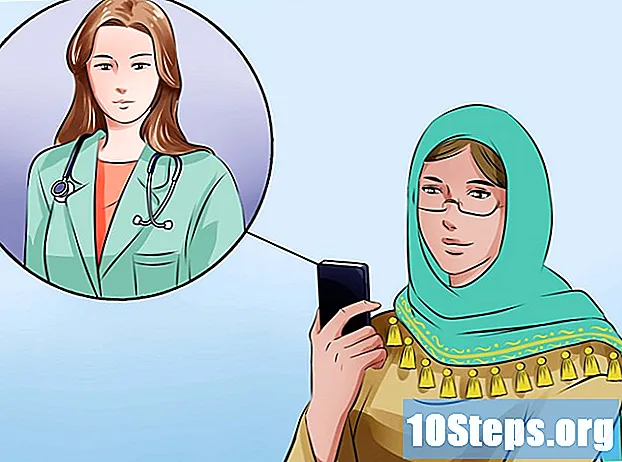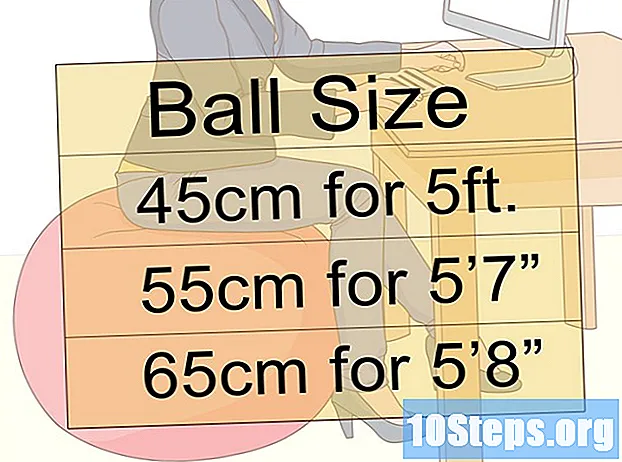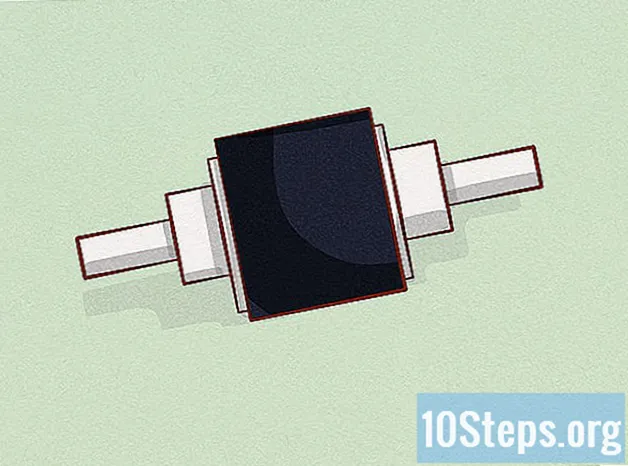
Sisu
Muud jaotisedHoolimata sellest, kas printer on edasi arenenud, suudab üks kortsus tükk selle lihvida. Enamik paberiummistusi on otsesed mehaanilised probleemid. Paberi eemaldamine võib võtta kannatlikkust, kuid kui olete selle leidnud, teate lahendust. Kui te ei leia probleemi või printer ei tööta pärast paberi eemaldamist ikkagi, pöörduge oma kasutusjuhendi või asjatundliku remonditöökoja poole.
Sammud
Meetod 1/4: lauaarvuti tindiprinter
Lülitage printer välja. See vähendab võimalust printerit kahjustada või ennast vigastada. Oodake, kuni printer lõpetab sulgemise. Täiendava ohutuse tagamiseks eemaldage printer vooluvõrgust.

Avage põhikaas. Eemaldage paberist kogu lahtine paber- Jõu kasutamine võib prindipead jäädavalt kahjustada.

Eemaldage paber aeglaselt. Paberi eemaldamiseks haarake sellest kindlalt kinni ja tõmmake väga aeglaselt. Kui paber rebeneb, võib see levitada paberikiude, mis segavad printimist. Liiga jäme tõmbamine võib samuti põhjustada vigastusi, sest isegi välja lülitatud printer võib näppe pigistada või kraapida.- Kitsatele aladele jõudmiseks kasutage pintsetti. Pintsettide kasutamisel tõmmake veelgi aeglasemalt ja tõmmake vaheldumisi paberi vasakust ja paremast otsast.
- Võimaluse korral tõmmake paberit printerist läbi.
- Kui rebenemist pole võimalik vältida, haarake paber moosi mõlemast otsast. Proovige kõigist rebitud tükkidest kinni haarata.

Eemaldage prindipea ja proovige uuesti. Kui paber on endiselt kinni, järgige prindipea või tindikassettide eemaldamiseks printeri mudeli juhiseid. Tõmmake rebenenud paberijupid ettevaatlikult välja või haarake kahe käega tervest kortsus paberist ja tõmmake ettevaatlikult allapoole.- Kui teil pole printeri kasutusjuhendit, otsige veebis "käsiraamat" ja printeri mudeli nimi.
Kontrollige väljastussalve. Tindiprinterites jääb paber mõnikord väljastusaluse lähedusse. Vaadake väljastussalve söötvasse pilusse ja eemaldage ettevaatlikult kõik nähtavad paberid.
- Mõnel mudelil on nupp, mis suurendab seda pesa, hõlbustades eemaldamist.
Proovige veelgi lahti võtta. Kui printer ikkagi ei tööta, võite paberi otsimiseks proovida selle kõik lahti võtta. Kuna printeri mudeleid on palju, peaksite oma kasutusjuhendist otsima konkreetseid juhiseid. Kui teil pole kasutusjuhendit, otsige veebist või pöörduge printeri tootja poole.
- Paljudel printeritel on tagapaneeli ja / või sisendsalve eemaldamiseks lihtne viis, mis on alustamiseks hea koht. Kontrollige, kas tagaküljel on liikuvad juurdepääsupaneelid ja sügav sisendsalve sees plastikust sakk.
Puhastage prindipead. Kui olete suurema osa paberist eemaldanud, kuid teil on endiselt probleeme printimisega, käivitage prindipea puhastamine. See peaks vabanema paberist kiududest, mis ummistavad düüse.
- Enne uuesti printimist sulgege kõik juurdepääsupaneelid ja tagastage kõik salved.
Otsige remonti või asendamist. Kui printer ikkagi ei tööta, kaaluge printeri remonditeenuse poole pöördumist. Mõnel juhul võib uue töölaua tindiprinteri ostmine olla odavam variant.
2. meetod 4-st: laua laserprinter
Lülitage printer välja, eemaldage pistik ja avage printer. Lülitage printer välja ja oodake, kuni see sulgub. Eemaldage printer vooluvõrgust. Avage põhikaas, kuhu tavaliselt oma toonerikasseti paneksite.
Oodake 30 minutit, kuni printer jahtub. Lasertrüki ajal liigub paber kahe kuumutatud rulli vahel, mida nimetatakse "kuumuti". Kui paber on kuumuti sees või selle läheduses kinni jäänud, oodake vähemalt 30 minutit, kuni see jahtub. Kuumuti saavutab ohtlikult kõrge temperatuuri.
- Mõnes printerimudelis soovitatakse oodata vähemalt kolmkümmend minutit.
Kui te ei näe paberiummistust, tõmmake prindikassett välja. Laserprinteris paljastab prindikasseti tavaliselt üks eesmistest või ülemistest kaantest. Kui te pole paberit veel leidnud, tõmmake kassett ettevaatlikult välja. Paberi rebenemise vältimiseks tõmmake seda väga aeglaselt. Jätkake kannatlikult, kuni paber vabaneb. Kui paber ei liigu, minge järgmise sammu juurde. Ärge kasutage jõudu. Enamik tõmbab lihtsalt välja. Mõni üksik võib vajada riivi või riivipaari lahtiühendamist.
- Kui te ei jõua paberini, kasutage laia haardega pintsette.
Kontrollige rullid. Paberi ummistused tekivad sageli siis, kui paber läheb kahe rulli vahelt läbi. Kui rullid pöörlevad puudutamisel kergesti, pöörake neid aeglaselt, kuni paber on vaba. Kui ummistus on keeruline, mitme voldi või rebendiga, otsige mehhanismi, mis ühendab rulli ülejäänud printeriga. Eemaldage üks rull ettevaatlikult ja tõstke see printerist välja, vabastades paberi.
- Parim on järgida kasutusjuhendi juhiseid. Ärge proovige mehhanismi suruda.
- Paljud mudelid kasutavad rullikuid, mis on kinnitatud riiviga "auk ja tihvt". Rulli vabastamiseks suruge tihvt alla.
Otsige abi käsiraamatust või remonditööliselt. Kui paber ikka välja ei tule, lugege edasise lahtivõtmise juhiseid printeri kasutusjuhendist. Kui olete kogu paberi eemaldanud, kuid printer ikkagi ei prindi, palgake printeri remonditeenus, et kontrollida osade vahetamist.
3. meetod 4-st: kontoriprinter
Otsige paberi vabastamise nuppu. Paljud kontoriprinterid võivad proovida ise ummistuse kõrvaldada. Otsige üles nupp, millel on märgitud paberi vabastamine või paberiummistus. Kui te ei suuda kõiki nuppe tuvastada, lugege kasutusjuhendit.
- Võib juhtuda, et proovige protsessi käigus uuesti proovida, kui teil on õnnestunud mõni paber eemaldada, kuid te ei saa ikkagi printida.
Taaskäivitage printer. Lülitage printer välja ja laske seiskamine lõpule viia. Oodake mõni hetk ja lülitage see siis uuesti sisse. Mõnikord kõrvaldab printer ise käivitamise ajal ummistuse. Printeri lähtestamine võib viia paberitee uuesti kontrollimiseni ja lõpetada enam ummistuse tuvastamise.
Kui võimalik, vaadake näitu. Paljudel printeritel on väike ekraan, kus kuvatakse tekstirida või kaks. Ummistuse korral võivad sellised printerid proovida anda teile aimu, kus ummistus asub ja mida edasi teha. Printeri kahjustamise võimaluse vähendamiseks järgige ekraanil kuvatavaid juhiseid ja kasutusjuhendit.
Eemaldage liigne paber. Veenduge, et salved on paberiga täidetud, kuid pole üle koormatud. Mõnikord registreeritakse ummistuseks liiga palju või liiga vähe paberit. Proovige uuesti printida, kui paberipakkide arv on väiksem kui teie mudelile soovitatav maksimum.
Leidke moos. Eemaldage salvedelt kogu paber. Avage kõik salved ja juurdepääsupaneelid täielikult, kuni leiate ummistuse. Kui paneel ei avane õrna survega, otsige vabastussulgurit või vaadake kasutusjuhendit.
- Hoiatus: Ärge sirutage printerit sisse, kui see on veel sees. See võib põhjustada tõsiseid vigastusi.
- Mõni sahtlilaadne alus on täielikult eemaldatav. Otsige väljalaske saak.
- Peeglite kasutamine võib olla abiks tagumiste aluste ja paneelide kontrollimisel.
- Suurema juurdepääsu võimaldamiseks laske printeril seinast kaugemale kolida.
Lülitage printer välja ja laske kolmkümmend minutit jahtuda. Lülitage printer välja. Lase jahtuda vähemalt kolmkümmend minutit või veenduge oma kasutusjuhendis, et paberiummistuse ümber on ohutu temperatuur.
- Suurema ohutuse huvides eemaldage printer vooluvõrgust.
Eemaldage paber ettevaatlikult. Paberi leidmisel tõmmake see aeglaselt mõlema käega välja. Kui teil on valikuvõimalusi, tõmmake otsast lõpuni, kui paber jääb kõige rohkem välja. Ärge kasutage jõudu, sest paberi rebenemine võib põhjustada rohkem probleeme.
- Kui te ei saa seda eemaldada, võtke ühendust kontoriprinteri remondi eest vastutavate inimestega.
Kui te ei leia ummistust, puhastage printeri sees olevad määrdunud osad. Määrdunud mehhanismid on vähem levinud põhjus kui tegelikud paberiummistused, kuid puhastamist võib proovida, kui te ei näe kinnijäänud paberit. Kahjustamise vältimiseks lugege kasutusjuhendit.
Lülitage printer sisse. Enne printeri sisselülitamist ühendage kõik salved ja sulgege kõik paneelid. Pärast sisselülitamist andke talle aeg käivitamistsükli lõpetamiseks.
Proovige uuesti printimist. Mõned printerid mäletavad lõpetamata printimistööd ja proovivad automaatselt uuesti. Teiste mudelite puhul peate võib-olla töö uuesti saatma.
- Kui näidikul on veateade, lugege selle tõlgendamiseks kasutusjuhendit.
Võtke ühendust spetsialistiga. Kontoriprinterid on kallid, habras seadmed ja mõningaid probleeme pole ilma spetsiaalsete tööriistade ja teadmisteta lihtne parandada. Tavaliselt on kontoril leping hooldus- ja remonditeenusega. Võtke ühendust selle teenindusega ja taotlege ülevaatust.
Meetod 4/4: Paberiummistuse vea parandamine, kui paber pole kinni
Eemaldage kate. Lülitage printer välja ja eemaldage see vooluvõrgust. Hüppa ülaosaga printerite ülemine kaas või esikaasiga printerite esikaas.
- Kui see on laserprinter, oodake enne sisemusse jõudmist 10–30 minutit (või mõnel mudelil kuni tund). Sees olevad osad võivad ohtlikult kuumaks minna.
Leidke etteanderullid. Särake taskulamp sisemiste tööde juurde, sisendsalve lähedale. Peaksite nägema pikka silindrikujulist kummist eset või varda, mille külge on kinnitatud väikesed kummist esemed. Need kummist osad on rullid, mis söödavad paberit masinasse.
- Kui te rulle ei näe, proovige paberit tagurpidi keerata või avada tagumine või külgpaneel. Nende paneelide eemaldamiseks peate võib-olla kontrollima kasutusjuhendit.
- Kui teie rull on selgelt katki, on see teie probleemi allikas. Vaadake oma printeri kasutusjuhendit või pöörduge tootja poole, et teada saada, kas teie rull on vahetatav.
Kontrollige, kas sööterullides pole prahti. Kui teie printer kuvab tõrketeate "paberiummistus", kui seal pole paberit kinni jäänud, on tõenäoliselt mõni muu ummistus. Kontrollige selle rulli pikkust printerisse kukkunud esemete suhtes. Eemaldage need pintsettide abil või printeri tagurpidi keerates.
Valige riie ja puhastusvedelik. Rullide tolm ja kinni jäänud praht võivad põhjustada paberiummistuse tõrke. Puhastamine võib aidata, kuid vajalike puhastusvahendite tüüp sõltub teie printeri tüübist:
- Laserprinterid sisaldavad tooneri osakesi, mis võivad kopse ärritada. Kandke maski, mis filtreerib peened osakesed, ja ostke spetsiaalne toonerlapp, mis korjab suurema osa neist osakestest üles. Niisutage seda 99% isopropüülalkoholiga. (Mõni rull puruneb alkoholiga kokkupuutel. Võite nõu küsida printeri kasutusjuhendist või kasutada selle asemel destilleeritud vett.)
- Tindiprintereid on lihtsam puhastada. Kui te ei soovi kahjustada, kasutage mõnda ebemevaba riidelappi (näiteks mikrokiudu) ja niisutage seda veidi isopropüülalkoholi või destilleeritud veega.
- Eriti määrdunud söötmisrullide jaoks kasutage spetsiaalset kummist noorendavat toodet. Enne lugege läbi kõik ohutusjuhised. Need tooted võivad põhjustada tõsiseid naha- ja silmakahjustusi ning söövitada printeri plastosasid.
- Puhastage rullid. Pühkige söötmisrullid kergelt niiske lapiga. Kui teie rullid ei pöörle, klõpsake klambrid, mis neid kinni hoiavad, välja ja eemaldage need, et saaksite igat külge puhastada.
- Toonerriie rebeneb kergesti. Liigutage aeglaselt, et vältida tükke, mis võivad teie printeri ummistada.
Kontrollige, kas teistes osades pole prahti. Ummikud võivad juhtuda ka printeri teistes osades. Eemaldage printerisalv ja muud eemaldatavad kaaned. Kõigil laserprinteritel ja mõnel tindiprinteril on väljastussalve lähedal teine rullide paar. Paberiummistuse viga võib tähendada, et objekt on nende vastu kukkunud.
- Hoiatus: Laserprinterite "väljundrullid" muutuvad põletuste tekitamiseks piisavalt kuumaks. Need on tegelikult "kuumuti", mis küpsetavad tindi paberile.
- Hoiatus: Need rullid on lähedal õrnale masinale ja laserprinteritel vajavad nad erikohtlemist. Täpsete puhastusjuhiste saamiseks on parem tutvuda printeri kasutusjuhendiga.
Kogukonna küsimused ja vastused
Kuidas saab F4100 printeri tagaukse asendada? Eemaldasin selle paberiummistuse kõrvaldamiseks.
Sa ei saa. See on hingedega komplekt, mis puruneb väga lihtsalt. Peate ostma teise tagaukse. See juhtus ka minuga.
Pärast ummistunud paberi väljatõmbamist ei prindi see valmis lehte, vaid ainult selle alumise osa. Mida ma teen?
Peate selle lehe uuesti printima. See prindib ainult pool, sest kas paberit on veel kinni või siis, kui printimine katkestati ummistuse tõttu, ja nüüd, kui see on selge, saate uuesti printida.
Mis saab siis, kui minu printer jääb pidevalt kinni ja paber läheb sisemise asemel tagaküljelt välja?
Tõenäoliselt on teil tavalisel paberiteel takistus - võib-olla silt või paberipuru. Leidke mis iganes see on ja eemaldage see ettevaatlikult nõela-nina tangide või pintsettidega.
Kuidas saada HP printerist paberiummistus?
Probleemi kiireks lahendamiseks peate tegema järgmised toimingud: 1. Tõmmake paber käsitsi välja; 2. Lülitage printer sisse; 3. Installige printeridraiver uuesti; 4. Taaskäivitage süsteem; 5. Eemaldage / lisage printer süsteemi; 6. Puhastage printer sügavalt.
Mul on Hewlett Packare Officejet Pro 8600 koos automaatse kahepoolse printimise lisavarustusega (duplekser). Kahepoolse koopia tegemise ajal jääb printer kinni. Ma näen paberit ADF-is, kuid ei saa seda eemaldada. Mida ma teha saan?
Avage skanneri klaas ja tõmmake dokument läbi ADF-i. See vabastab ADF-i edaspidiseks kasutamiseks.
Mis siis, kui ma ei näe, kus moos on?
Kontrollige kõikjal. Avage ja kontrollige printeri esiukse, tagaukse, paberisalve, dupleks-, ülemist, külg- ja muid uksi.
Hiljuti, kui kopeerin isikut tõendava foto või midagi, millel on foto, näitab minu koopiamasin fotol olevaid triipe, kuid mitte sõnu. Mida ma teen?
Identiteedivarguse mõõtmiseks võib teie ID kopeerimine põhjustada originaalist erineva tulemuse.
Kuidas saab Windows 10 arvuti kõiki draivereid käsitsi värskendada? Vastus
Mida teha, kui mu HP printer pidevalt segab? Vastus
Mida ma saan teha, kui ma ei jõua paberini? Vastus
Mida teha, kui printeri leht pärast printerikassettide vahetamist ei kustu? Vastus
Mul on Hewlett Packard 5610 OfficeJeti kõik-ühes printer. Proovisin täna kassetti vahetada, kuid sain veateate "selge paberiummistus" - printeris pole paberit ja mõnikord on sellel ka vankri kohta veateade! Mida ma teha saan? Vastus
Näpunäited
- Sulgurid on tavaliselt vormitud kontrastset värvi plastikust, mis erineb printeri korpuse ja kassettide värvist. Paljudel on isegi jäljend või kleebis, mis ütleb, millisel viisil neid lükata või tõmmata.
- Kui teie printeril on hiljuti olnud rohkem kui üks paberiummistus, laske see printeri remonditöölisel kontrollida. Selle põhjuseks võib olla vigane või kulunud mehhanism, mida pole kodus võimalik parandada.
- Kontrollige printeri lehtede juhendit (väike vaheleht sisendsalves). Reguleerige seda nii, et see ei oleks lahti, kuid ei rakendaks teie paberile hõõrdumist.
- Vältige tulevikus paberiummistusi, laadides paberisalve õigesti, ilma neid üle koormamata; ei kasuta uuesti kooldunud ega kortsus paberit; õige suuruse ja kaalu paberi kasutamine; käsitsi söötesalvede kasutamine ümbrike, siltide ja kilede jaoks; ja hoida printerit heas korras.
- Tindikassettide ja paberialuste uuesti sisestamisel ning kaante sulgemisel veenduge, et riivid oleksid täielikult tagasi kinnitatud.
- Kui printer on avalik, näiteks koolis, raamatukogus, paljunduspoes või töökohas, ärge unustage, et tavaliselt võite paluda töötajatelt (IT või muult) abi. Nad võivad konkreetset printerit paremini tunda kui sina ja eelistavad ise ummistuse kõrvaldada, selle asemel et riskida vähem kogenud printeri kahjustamisega.
Hoiatused
- Ärge lõigake paberit välja. See võib printeri hävitada.
- Laserprinteri osad lähevad teie põletamiseks piisavalt kuumaks. Jätka ettevaatlikult.
- Ära pistke oma käed või sõrmed printeri sellesse ossa, millest te ei pruugi välja saada.
- Ärge kunagi suruge ega tõmmake liiga kõvasti paberit ega printeri erinevaid uksi ja riive. Asjad, mis on mõeldud välja tulema, peaksid kergesti vabanema.Kui miski tundub, et see peaks välja tulema ja ei tule lihtsalt tõmmates, otsige selle vabastamiseks nuppe või riive.
Iga päev wikiHow'is töötame selle nimel, et anda teile juurdepääs juhistele ja teabele, mis aitavad teil elada paremat elu, hoolimata sellest, kas see hoiab teid turvalisemalt, tervislikumalt või parandab teie heaolu. Praeguste rahvatervise- ja majanduskriiside ajal, kui maailm muutub dramaatiliselt ning me kõik õpime ja kohaneme muutustega igapäevaelus, vajavad inimesed wikiHow'd rohkem kui kunagi varem. Teie tugi aitab wikiHow'l luua põhjalikumalt illustreeritud artikleid ja videoid ning jagada meie usaldusväärse kaubamärgi juhendmaterjali miljonite inimestega üle kogu maailma. Mõelge täna wikiHow-le panuse andmisele.